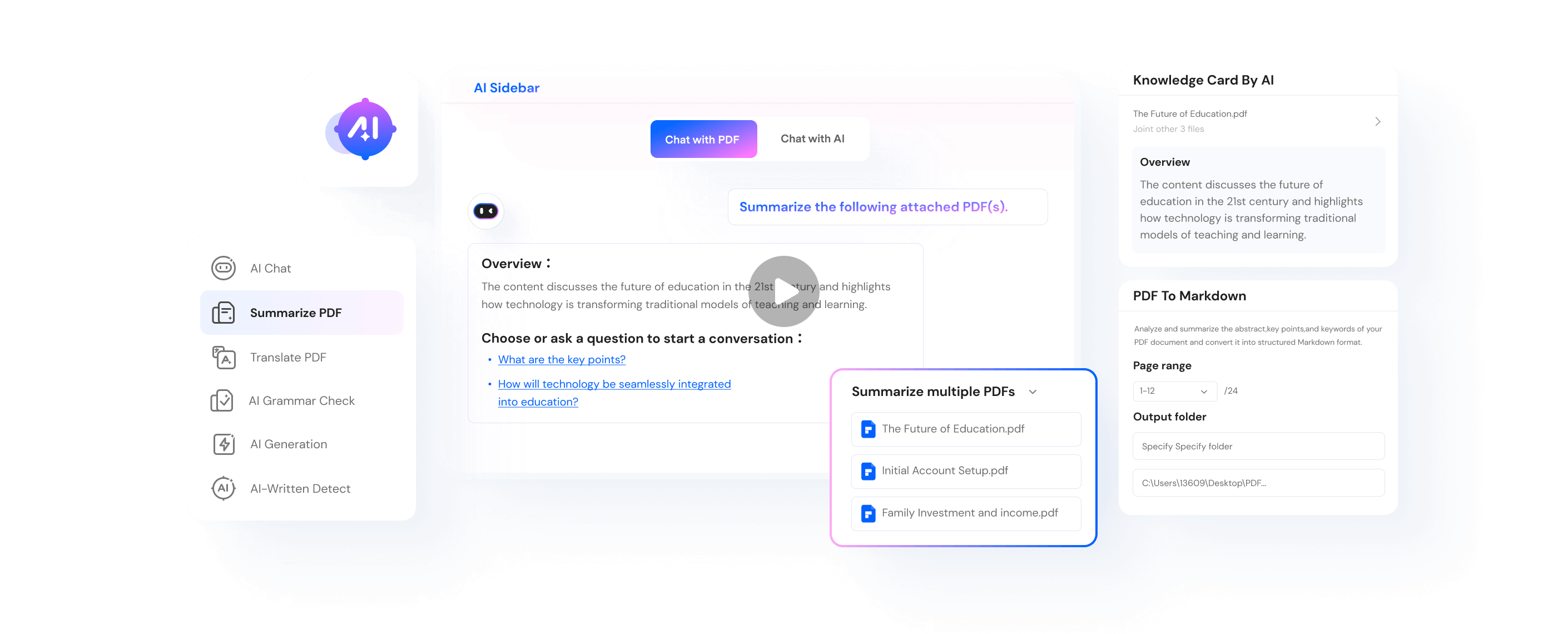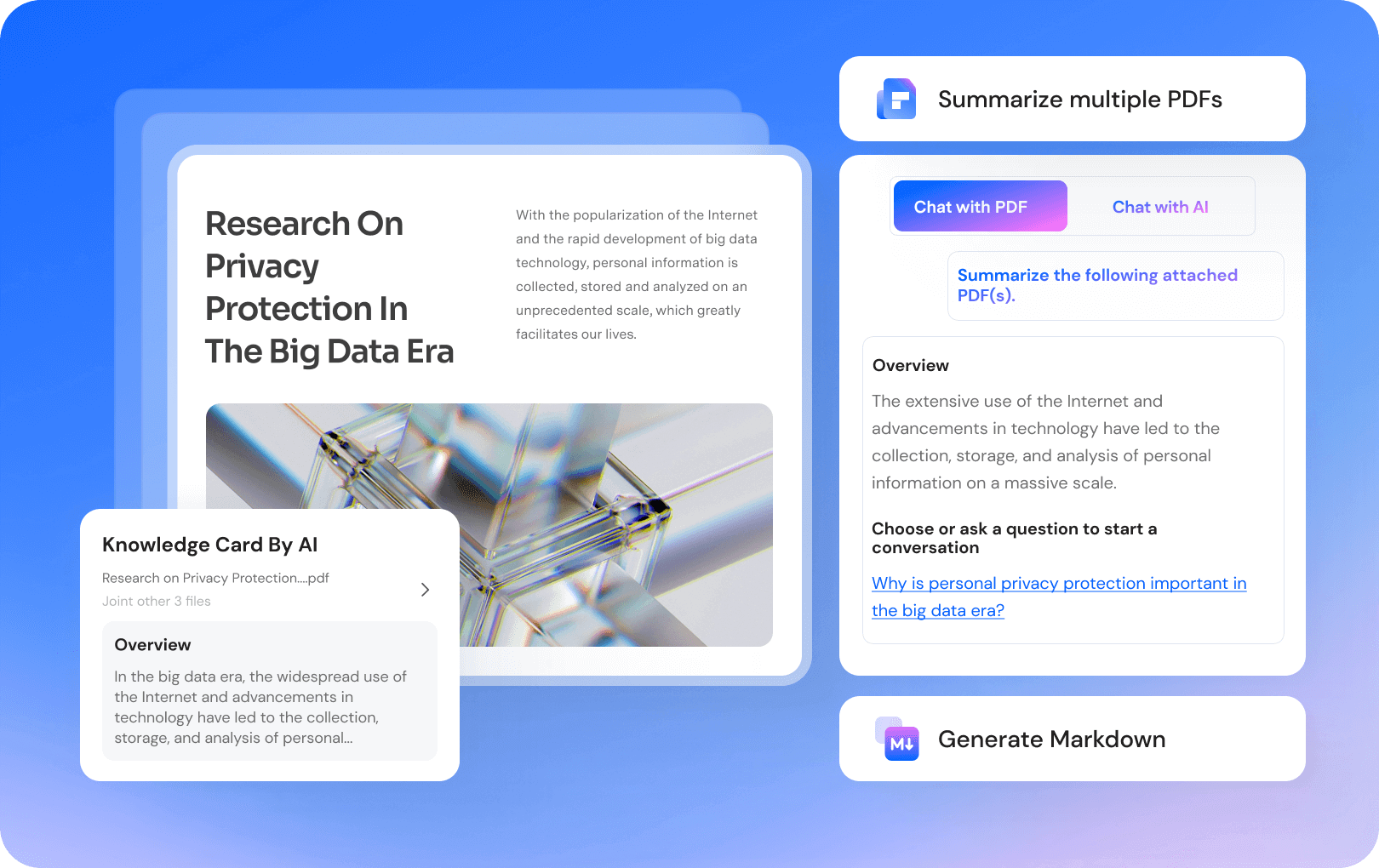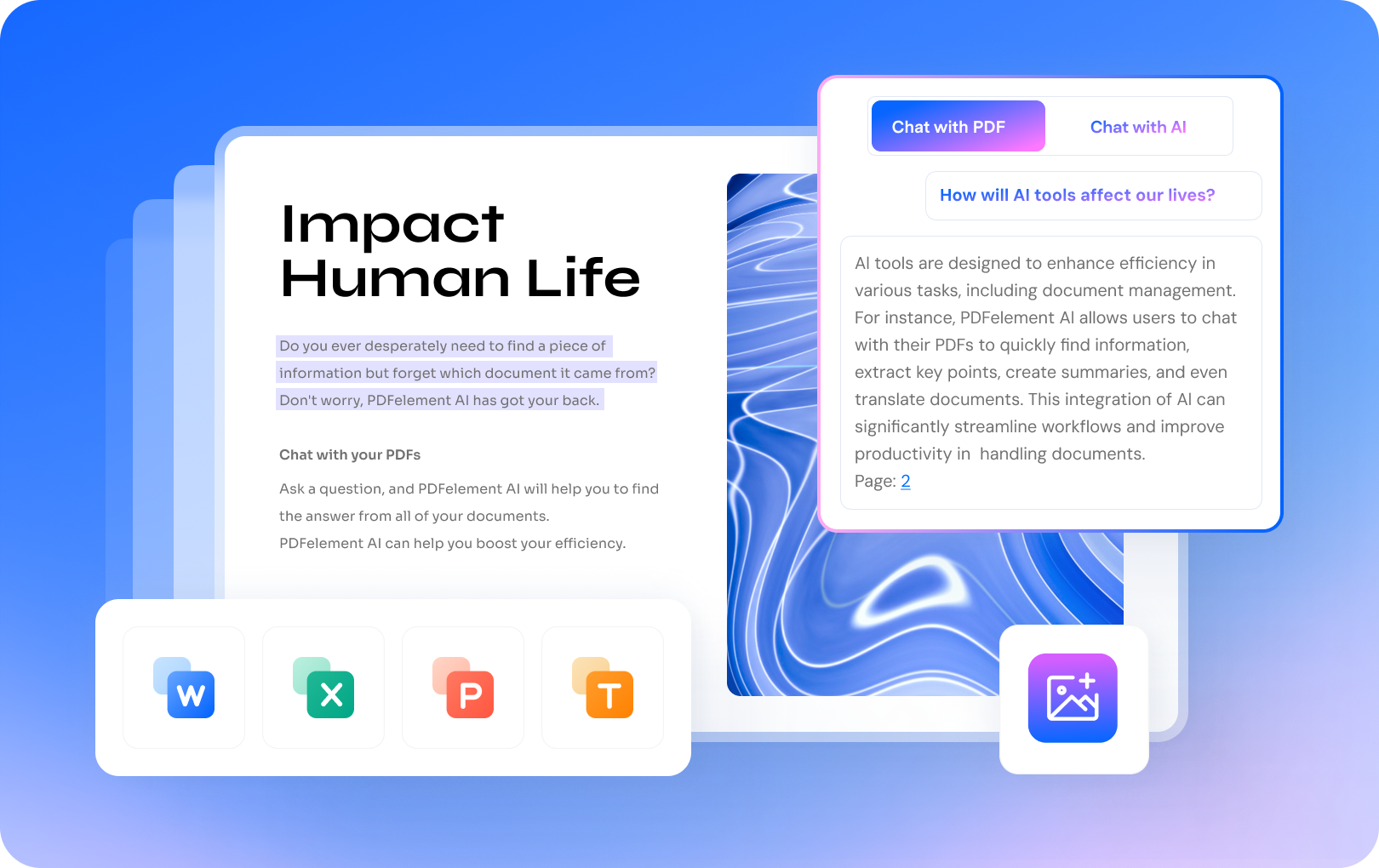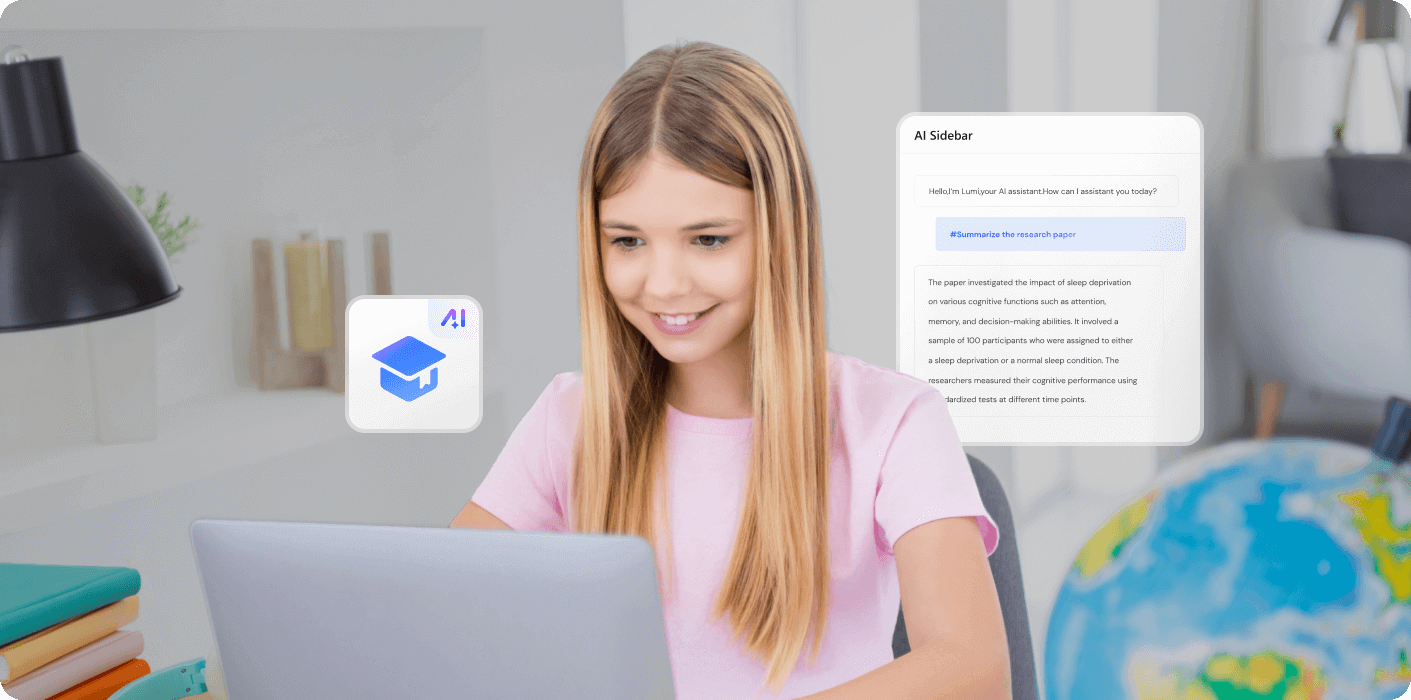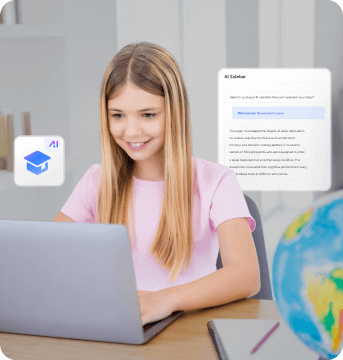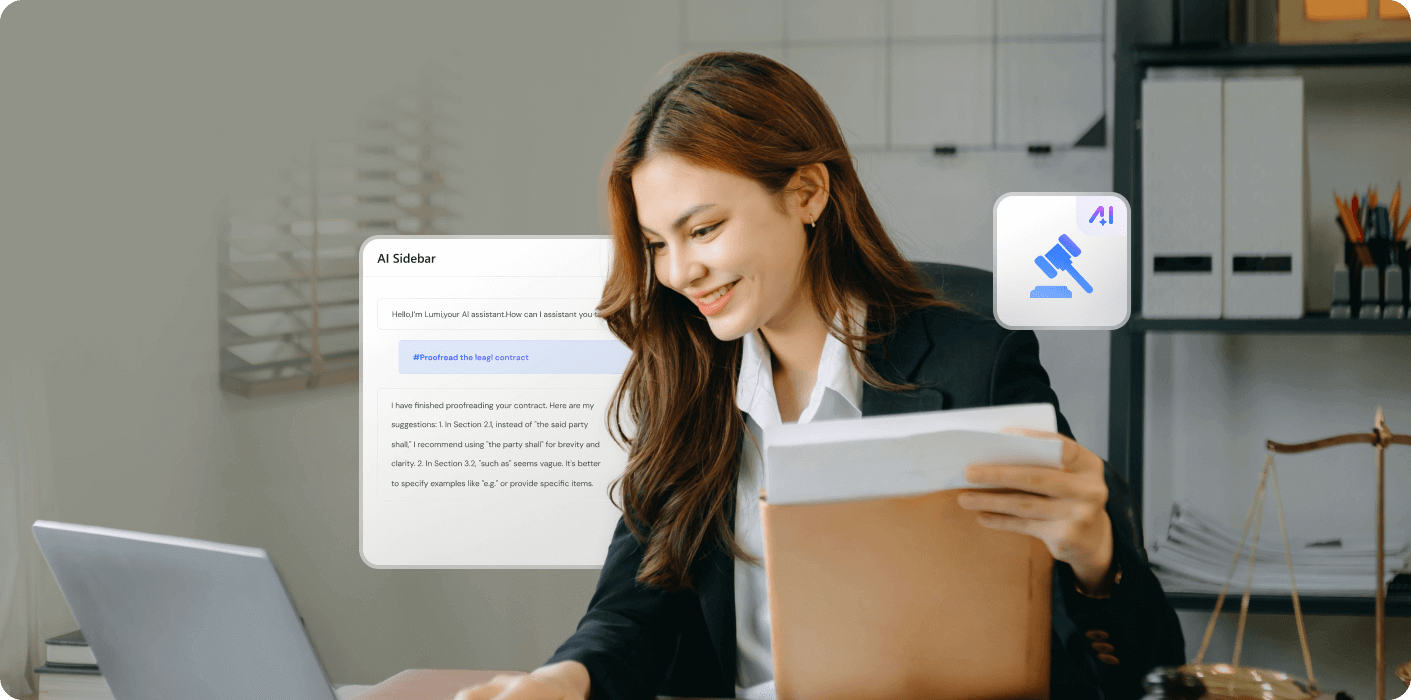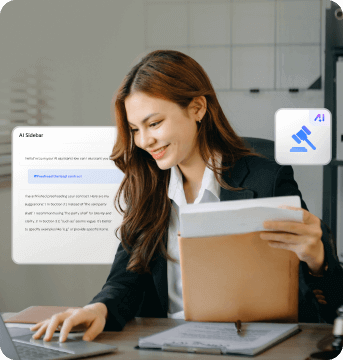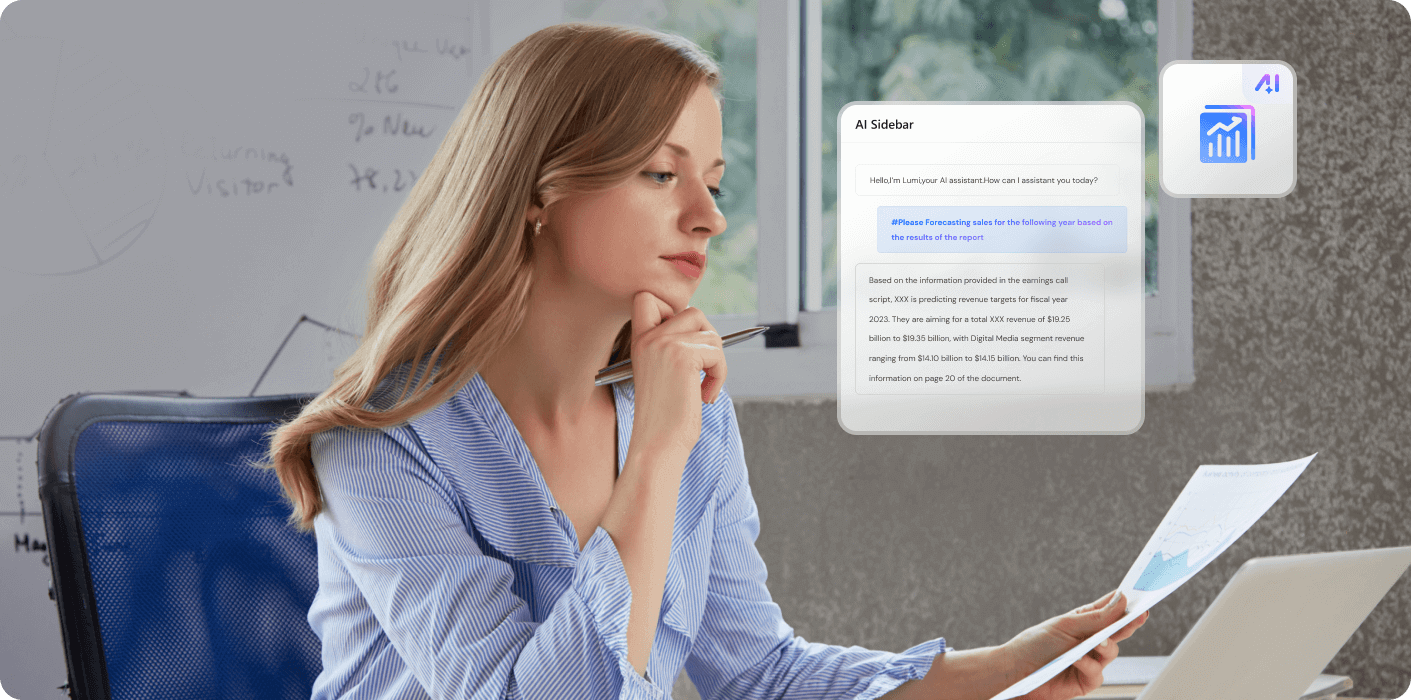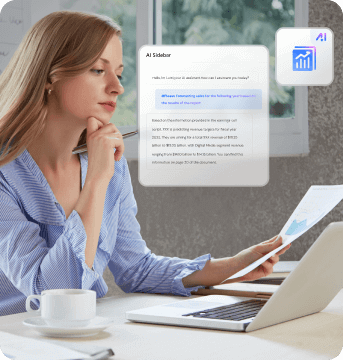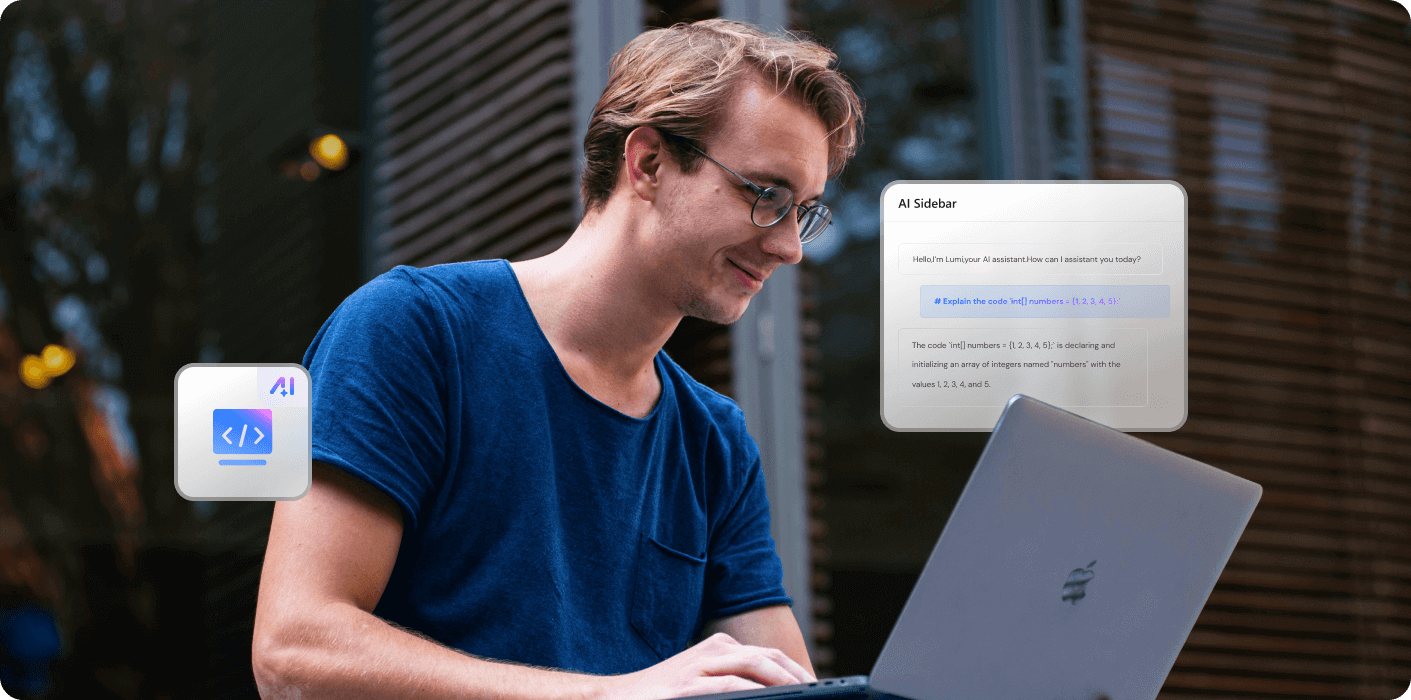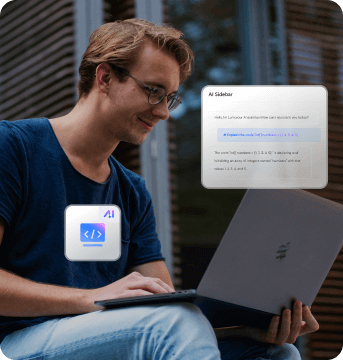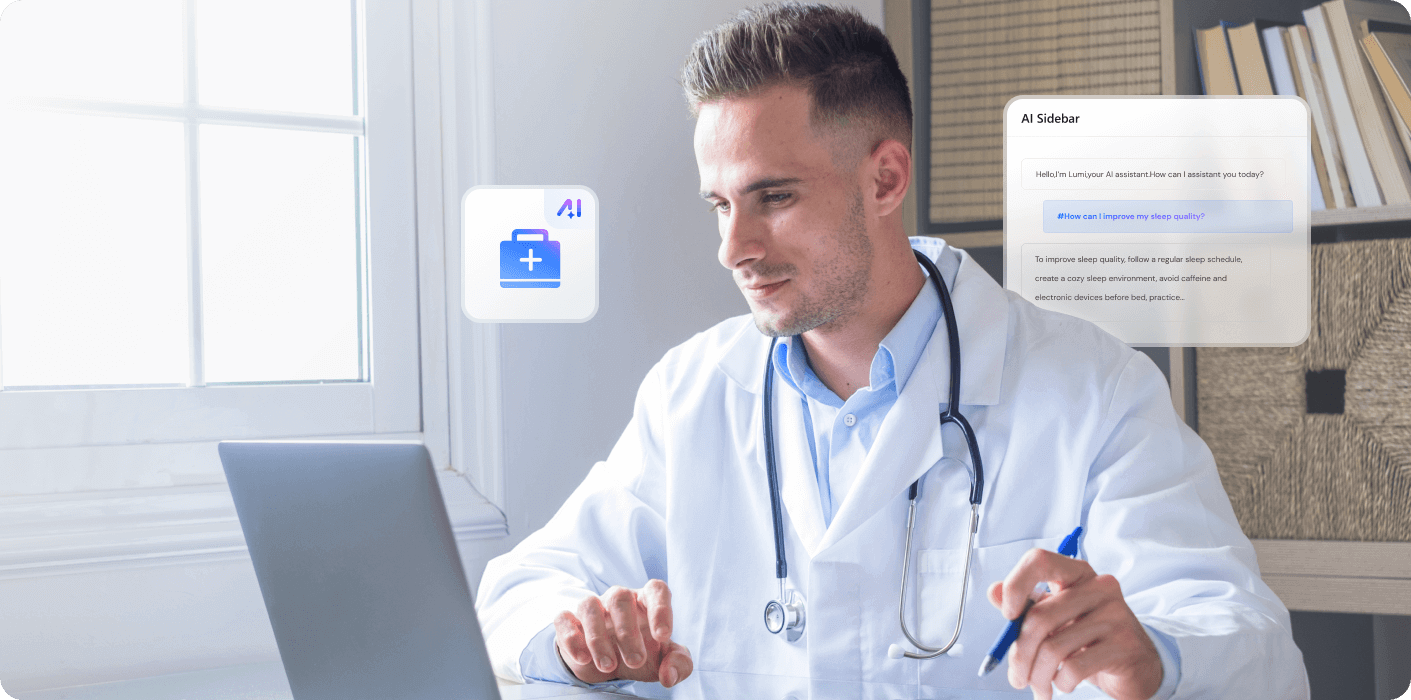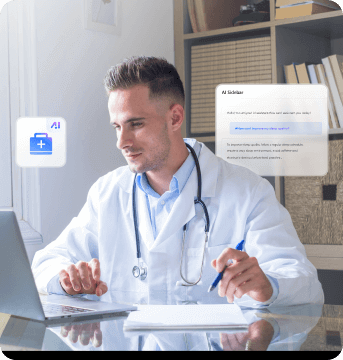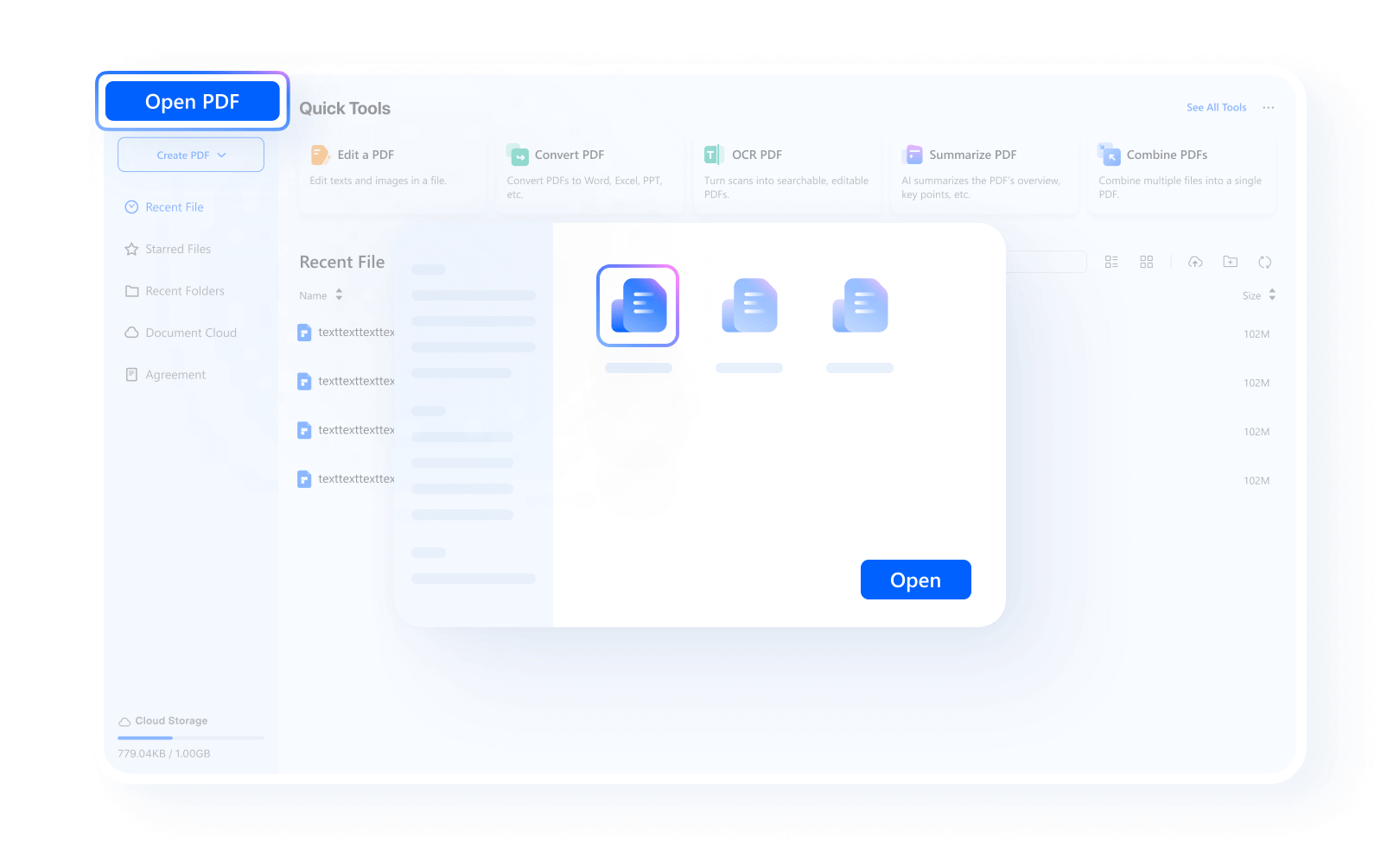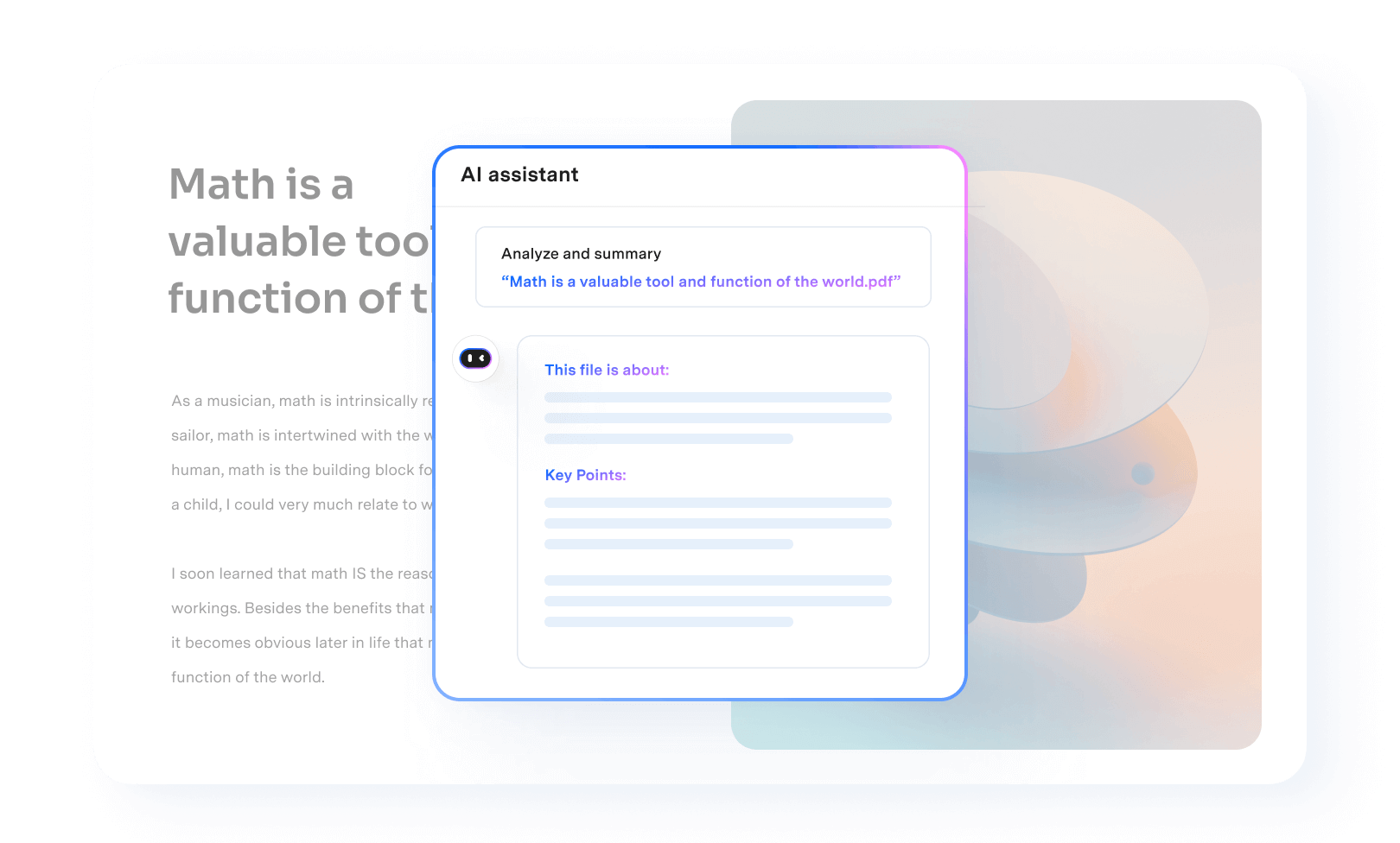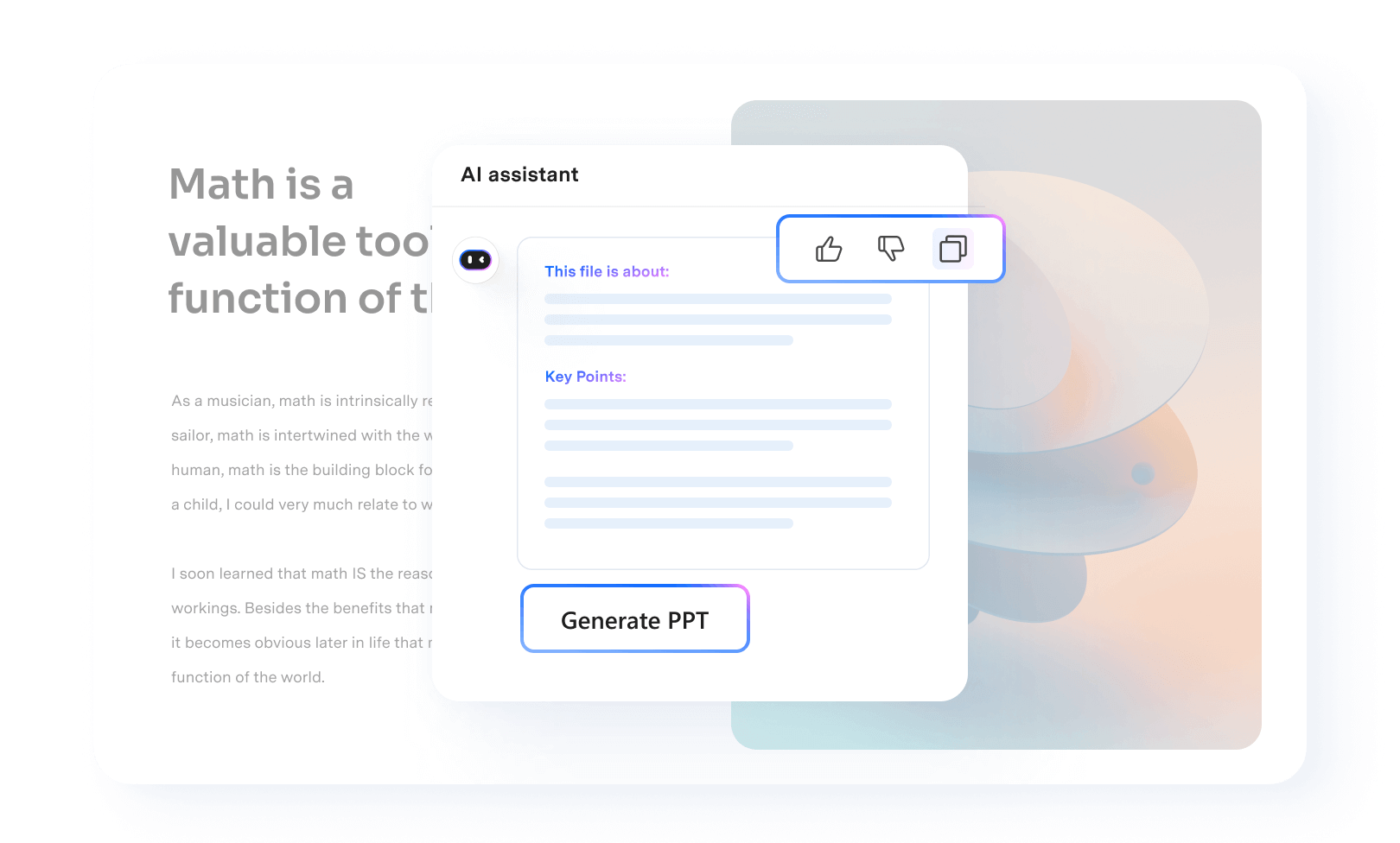Tous les outils PDF dont vous avez besoin.
Les outils d'IA de PDFelement garantissent la confidentialité de vos données grâce au cryptage et au respect de notre politique de confidentialité en matière de protection des données.
Logiciel PDF sécurisé, conforme et professionnel – primé.
PDFelement a remporté les G2 Best Software Awards 2024 - Top 50 Office Products, a reçu la certification ISO 27001 - Gestion de la sécurité de l'information et est un membre reconnu de la PDF Association.



Un outil d'IA d'analyse PDF intelligent pour tous, sur
n'importe quel appareil.
Améliorez votre flux de travail PDF avec l'éditeur PDF multiplateforme avec assistant IA, qui fusionne magistralement ChatGPT avec les fonctionnalités PDF pour
l'éducation, le droit, la finance, l'informatique… Débloquez des fonctionnalités avancées telles que le résumé, la traduction, la réécriture, et plus encore.
Choisissez le plan PDFelement AI qui vous convient.
| Caractéristiques |
Le plan IA de PDFelement |
PDFelement pour Windows |
PDFelement pour iOS |
PDFelement pour multiplateforme |
|---|---|---|---|---|
|
|
|
|
|
|
| Assistant de lecture IA | ||||
| Discutez avec PDF | - | |||
| Discutez avec plusieurs PDF | - | |||
| AI Résumer le PDF | ||||
| L'IA résume le PDF en Markdown | - | |||
| Carte de connaissances sur l'IA | - | |||
| Relire le PDF par l'IA | - | |||
| Vérificateur de grammaire PDF AI | - | |||
| L'IA réécrit le PDF | - | |||
| IA Traduire PDF | ||||
| Détection de contenu IA | - | |||
| Toutes les fonctionnalités de PDFelement | L'IA de PDFelement |
PDFelement pour Windows
|
PDFelement pour iOS
|
PDFelement pour Windows/Mac/iOS/Android |
| Caractéristiques |
PDFelement pour PDFelement pour |
|---|---|
| Assistant de lecture IA | |
| Discutez avec PDF | - |
| Discutez avec plusieurs PDF | - |
| AI Résumer le PDF | |
| L'IA résume le PDF en Markdown | - |
| Carte de connaissances sur l'IA | - |
| Relire le PDF par l'IA | - |
| Vérificateur de grammaire PDF AI | - |
| L'IA réécrit le PDF | - |
| IA Traduire PDF | |
| Détection de contenu IA | - |
| Toutes les fonctionnalités de PDFelement |
PDFelement pour iOS
|
Analysez intelligemment les documents PDF.



FAQ sur les outils AI PDF
Libérez la productivité avec plus d'outils PDF dans PDFelement
Simplifiée par IA.
Éditeur de PDF rapide, simple et abordable. Convertissez, modifiez, signez des PDF, et bien plus encore.